Windows 11 a venit cu o interfață curată și elegantă, dar în spatele acestei aparente simplități se ascund o mulțime de servicii, aplicații preinstalate și procese care rulează constant în fundal. Unele sunt utile, altele există doar pentru a susține ecosistemul Microsoft și telemetria, iar altele pur și simplu nu aduc niciun beneficiu major pentru majoritatea utilizatorilor.
De aici a apărut termenul „debloat” — o practică devenită aproape reflex pentru oricine își reinstalează sistemul de operare și vrea să obțină un Windows mai curat, mai rapid și mai puțin invaziv.
Dar debloat-ul nu este o operațiune trivială. Făcut fără discernământ, poate strica funcții de bază, poate bloca actualizările sau poate genera erori în aplicațiile UWP (Universal Windows Platform). Scopul acestui articol este să explicăm clar ce merită dezactivat, ce ar trebui lăsat activ și, mai ales, de ce.
Ce înseamnă concret „debloat” în Windows 11
Debloat nu înseamnă „șterge tot ce pare inutil”, ci o curățare rațională a componentelor care nu sunt esențiale pentru funcționarea sistemului sau pentru profilul tău de utilizator.
În mod practic, debloat-ul presupune:
- dezinstalarea aplicațiilor preinstalate inutile (bloatware);
- dezactivarea serviciilor din fundal care consumă resurse constant;
- oprirea proceselor de telemetrie și tracking;
- controlul notificărilor, sugestiilor și reclamelor integrate;
- gestionarea startup-ului și a aplicațiilor care rulează automat.
Important: un Windows debloat-uit corect nu pierde stabilitate, nu rupe actualizările și nu împiedică funcționarea Microsoft Store.
Un Windows „over-debloated”, în schimb, poate genera erori banale precum imposibilitatea de a deschide meniul Start, blocarea setărilor grafice sau imposibilitatea de a lansa aplicații moderne.
Cum abordezi un debloat corect: mai întâi măsori, apoi tai
Un pas esențial este să evaluezi mai întâi ce procese și servicii consumă efectiv resurse. Poți face asta folosind Task Manager, Resource Monitor sau instrumente dedicate precum Autoruns și Process Explorer (de la Microsoft Sysinternals).
După o instalare standard de Windows 11, vei vedea între 150 și 200 de procese active. Dintre acestea, doar o parte sunt cu adevărat necesare. Scopul nu este să reduci numărul cu orice preț, ci să elimini ceea ce nu aduce valoare practică pentru modul tău de utilizare.
| Tip de componentă | Poți dezactiva în siguranță | Mai bine păstrează |
|---|---|---|
| Aplicații preinstalate (Weather, News, Xbox Game Bar, 3D Viewer, etc.) | ✅ Da, dacă nu le folosești | ⚠️ Xbox Game Bar poate fi util pentru capturi și overlay FPS |
| Servicii Xbox (XblAuth, XblGameSave, GameDVR) | ✅ Da, dacă nu ești gamer | ❌ Lasă active dacă folosești Game Pass |
| Telemetrie și diagnotic (DiagTrack, Connected User Experiences) | ✅ Da, poate fi oprit fără efecte majore | ❌ Lasă activ dacă folosești Insider Preview |
| Servicii de imprimare și fax | ✅ Dacă nu folosești imprimantă | ❌ Dacă ai una USB activă |
| Windows Search / Indexer | ⚠️ Poți limita aria de indexare | ❌ Nu dezactiva complet, afectează File Explorer |
| OneDrive | ✅ Dacă folosești alte soluții cloud | ❌ Dacă sincronizezi documente automat |
| Windows Defender | ❌ Nu dezactiva complet | ✅ Poți ajusta doar scanările automate |
Înainte de a face modificări, creează un System Restore Point. E o plasă de siguranță care îți permite să revii rapid dacă ceva cedează.
Ce aplicații merită dezinstalate și cum
Windows 11 vine cu o listă lungă de aplicații UWP preinstalate — unele utile, altele complet inutile pentru majoritatea utilizatorilor.
Poți dezinstala aceste aplicații din Settings → Apps → Installed Apps, dar pentru o curățare completă poți folosi PowerShell.
Exemple de comenzi PowerShell utile
Pentru a deschide PowerShell ca administrator, caută „PowerShell”, apoi selectează Run as Administrator.
Exemple practice:
Get-AppxPackage *xbox* | Remove-AppxPackage
Get-AppxPackage *bing* | Remove-AppxPackage
Get-AppxPackage *news* | Remove-AppxPackage
Get-AppxPackage *solitaire* | Remove-AppxPackage
Dacă vrei să elimini doar pentru contul curent, folosește Remove-AppxPackage.
Dacă vrei să elimini și pentru utilizatorii noi, folosește Remove-AppxProvisionedPackage -Online.
Totuși, nu elimina componente precum:
- Microsoft Store (poate fi greu de reinstalat);
- Windows ShellExperienceHost (controlează interfața grafică);
- Settings App sau StartMenuExperienceHost (poți rupe sistemul de configurare).
Servicii care pot fi dezactivate fără efecte negative
Serviciile sunt o parte critică a Windows-ului, dar multe dintre ele sunt opționale.
Mai jos, o listă de servicii sigure de dezactivat pentru majoritatea utilizatorilor, explicată pe scurt:
| Serviciu | Descriere | Poate fi dezactivat? |
|---|---|---|
| Fax | Serviciu pentru trimiterea faxurilor | ✅ Da |
| Print Spooler | Gestionarea imprimantelor | ✅ Da, dacă nu ai imprimantă |
| Remote Registry | Permite modificări remote în registry | ✅ Recomandat să fie dezactivat |
| Windows Error Reporting Service | Trimite erori la Microsoft | ✅ Da |
| Touch Keyboard and Handwriting Panel | Necesare doar pe ecrane tactile | ✅ Da, pe desktop |
| Connected User Experiences (DiagTrack) | Telemetrie și diagnostic | ✅ Da |
| Retail Demo Service | Modul demo pentru magazine | ✅ Da |
| Bluetooth Support Service | Doar dacă nu folosești dispozitive Bluetooth | ✅ Da |
| Secondary Logon | Rularea aplicațiilor cu alți utilizatori | ⚠️ Doar dacă nu folosești conturi multiple |
| Windows Search | Indexare fișiere și e-mailuri | ⚠️ Mai bine limitează aria, nu opri complet |
După dezactivare, monitorizează sistemul 1–2 zile. Dacă observi întârzieri la deschiderea meniului Start sau la căutări în File Explorer, reactivează serviciul Windows Search.
Telemetrie și colectare de date: cât să oprești și ce să lași
Windows 11 trimite în mod implicit date despre utilizare, crash-uri, performanță și preferințe către Microsoft.
Poți reduce nivelul de telemetrie fără să afectezi funcțiile principale.
Pași recomandați:
- Settings → Privacy & Security → Diagnostics & Feedback
- setează la Required diagnostic data;
- oprește „Tailored experiences”;
- dezactivează „Improve inking and typing”.
- În Services, dezactivează:
- Connected User Experiences and Telemetry (DiagTrack);
- dmwappushservice.
- Poți folosi și aplicații de control, precum O&O ShutUp10++, dar cu moderație — nu aplica toate setările „agresive”.
De exemplu, blocarea completă a telemetriei poate afecta Windows Defender sau Microsoft Store.
Componentele care NU ar trebui atinse
Un debloat prea agresiv poate duce la efecte neașteptate.
Există câteva servicii și aplicații care, deși par inutile, sunt esențiale pentru stabilitate:
- Windows Update — chiar dacă uneori enervant, este critic pentru securitate.
- Windows Defender / Security Center — protecția de bază a sistemului; eliminarea completă poate fi detectată de Windows ca „tampering”.
- ShellExperienceHost și StartMenuExperienceHost — controlează interfața și Start Menu-ul.
- AppX Deployment Service (AppXSvc) — gestionează instalarea și actualizarea aplicațiilor din Store.
- Background Tasks Infrastructure Service — necesar pentru multe aplicații UWP.
Dacă sistemul tău este dedicat gamingului offline, poți ajusta unele componente, dar nu elimina complet infrastructura UWP — multe aplicații moderne (Spotify, WhatsApp, chiar și Nvidia Control Panel) o folosesc.
Debloat și performanță: ce câștigi în realitate
Rezultatele unui debloat corect variază în funcție de sistem.
Pe un laptop cu SSD și 16 GB RAM, diferențele nu sunt dramatice, dar se simt în consistența răspunsului sistemului: mai puține spike-uri de CPU, mai puține procese inutile, un desktop mai „light”.
| Scenariu | Înainte de debloat | După debloat |
|---|---|---|
| Procese la boot | ~180 | ~120 |
| Utilizare RAM la idle | 3.2 GB | 2.3 GB |
| Timp boot (SSD NVMe) | 18 secunde | 11 secunde |
| CPU load idle | 3–5% | 1–2% |
Aceste valori nu transformă sistemul într-o rachetă, dar oferă o experiență mai lină și mai predictibilă, mai ales în multitasking.
Greșeli frecvente în debloat
- Dezinstalarea Microsoft Store – duce la probleme cu actualizările și aplicațiile dependente de el.
- Blocarea completă a Windows Update – lasă sistemul vulnerabil.
- Dezactivarea serviciilor esențiale fără testare – afectează interfața sau driverele.
- Folosirea de scripturi „one-click” luate de pe internet – multe conțin comenzi vechi sau eronate.
Dacă folosești scripturi PowerShell de tip „Windows11Debloater”, citește codul înainte de a-l rula. Multe dezactivează servicii importante (precum AppXSvc sau Windows Defender) fără avertisment clar.
FAQ – Întrebări frecvente despre debloat Windows 11
Debloat-ul este una dintre cele mai populare operațiuni post-instalare, dar și una dintre cele mai prost înțelese. Iată câteva clarificări care merită citite înainte de a face modificări serioase.
1. Pot rupe sistemul dacă dezinstalez aplicațiile preinstalate?
Da, unele aplicații sunt legate de componente interne. De exemplu, dezinstalarea Microsoft Store, Photos sau Calculator poate afecta integrarea cu alte aplicații.
2. Există instrumente automate sigure de debloat?
O&O ShutUp10++ este relativ sigur dacă aplici doar setările moderate. Scripturile PowerShell de pe GitHub pot fi eficiente, dar verifică întotdeauna sursa și data actualizării.
3. Debloat-ul îmbunătățește FPS-ul în jocuri?
În general, nu în mod direct. Debloat-ul ajută prin reducerea proceselor din fundal și a latenței CPU, dar câștigul real în FPS este de obicei sub 3–5%.
4. Pot opri complet telemetria fără riscuri?
Depinde. Dacă dezactivezi serviciile principale, unele funcții din Windows Store sau Defender pot deveni instabile. E mai sigur să limitezi, nu să blochezi complet.
5. Ce fac dacă am dezactivat prea multe servicii și sistemul nu mai pornește corect?
Folosește System Restore sau reactivarea serviciilor prin services.msc. În caz extrem, poți reinstala pachetul UWP standard cu:
Get-AppxPackage -AllUsers| Foreach {Add-AppxPackage -DisableDevelopmentMode -Register "$($_.InstallLocation)\AppXManifest.xml"}
6. E util să folosesc versiuni modificate de Windows (Lite, GhostSpectre etc.)?
Nu recomand. Aceste versiuni elimină componente critice și pot fi instabile sau vulnerabile. O instalare curată, cu debloat manual, e mereu mai sigură.
Recomandări rapide
Pentru gameri:
Dezactivează serviciile Xbox, păstrează Game Mode activ și curăță aplicațiile inutile. Nu elimina Microsoft Store — îl vei folosi pentru drivere și aplicații GPU.
Pentru utilizatorii de laptop / office:
Optimizează telemetria și startup-ul, dar păstrează serviciile de actualizare. Nu dezactiva Windows Search complet; limitează doar indexarea la folderele frecvente.
Pentru creatori de conținut:
Lasă serviciile media și codec-urile intacte. Evită debloat-ul agresiv — unele aplicații Adobe, DaVinci sau Blender depind de framework-urile UWP.
Pentru power users:
Folosește PowerShell și Autoruns pentru control precis. Creează snapshot-uri cu Macrium Reflect sau System Restore înainte de modificări majore.
Pentru utilizatorii de sisteme vechi:
Debloat-ul ajută cel mai mult aici. Dezactivează efectele vizuale, aplicațiile nefolosite și serviciile de telemetrie. Vei câștiga vizibil în fluiditate.


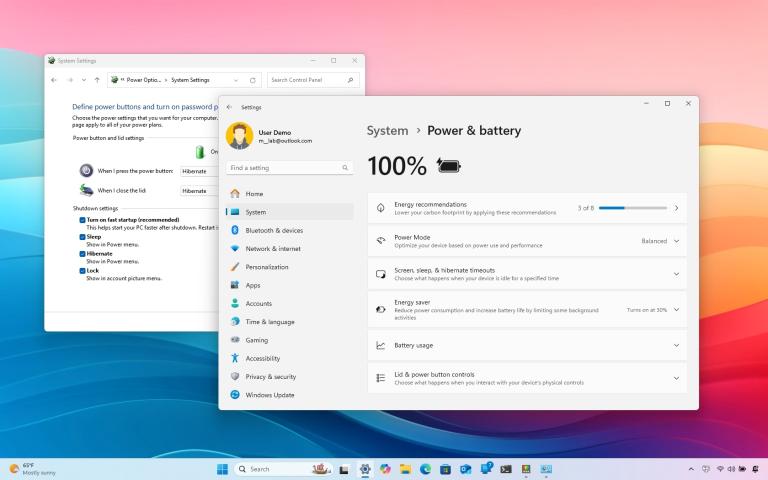




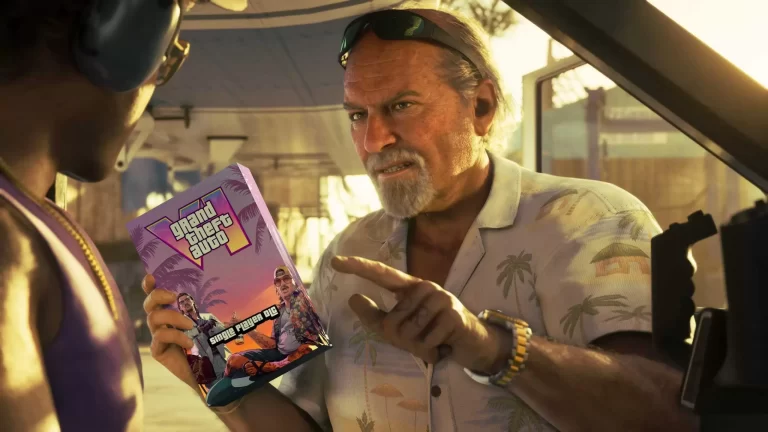
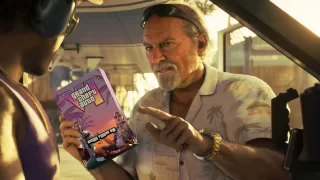
Leave a Comment